Kuidas Facebookis küsitlust luua?

Kui otsite, kuidas luua Facebookis küsitlust, et saada inimeste arvamust, siis meilt leiate kõik lahendused alates sündmustest, messengerist kuni looni; saate Facebookis küsitluse luua.
Vaatamata nii paljudele konkurentidele sotsiaalmeedia maailmas, on Facebookil oma võlu, kuhu postitame regulaarselt oma pilte, videoid, sõnumeid ja jagame meediat. Meile meeldib, kui kellelegi meeldib meie avaldatud meedia ja ta kommenteerib neile lillelisi sõnu. Kuid olgem ausad, mitte iga meedia ei lähe nii õnnelikuks, kui me arvame, ja seisavad silmitsi masside tagasilöögiga. See võib teieni tuua negatiivsust, trolle ja vaimset väärkohtlemist. Sel juhul, kui õpid Facebooki postituste kommentaare välja lülitama, toimib see nagu kahe linnu ühe hoobiga tapmine.
Jah, kui lülitate Facebooki postituste kommentaarid välja, jääb teie postitus profiilile ja keegi ei saa teid oma kommentaaridega alandada. Nii et unustage peavalu, postitage kõike, mis teile meeldib, ja nautige sotsiaalmeediat oma tingimustel.
Kuidas Facebooki postituse kommentaarid välja lülitada
Kokkuvõte:
| Kuidas keelata Facebooki postituse kommentaarid? |
| Kuidas Facebooki gruppide kommentaarid välja lülitada? |
| Kuidas otsustada, kes saab teie Facebooki postitusi kommenteerida? |
Noh, Facebook ei ole välja tulnud funktsiooniga, mille abil saate oma profiili kommentaarid täielikult keelata, kuid saate sätteid kohandada nende sõnadega, mida te ei soovi, et neid eelnevalt kuvataks.
1. samm: logige sisse oma Facebooki kontole ja maanduge oma kodulehele.
2. samm. Pärast paremas ülanurgas allanoole nupu klõpsamist avage jaotis Seaded .
3. samm: klõpsake vasakpoolses jaotises nuppu Ajaskaala ja sildistamine.
4. samm: jaotises Ajaskaala klõpsake valikul Redigeeri valiku Peida teatud sõnu teie ajaskaalalt sisaldavad kommentaarid kõrval . Siin saate lisada teatud sõnu, emotikone, fraase jne, mille seotud kommentaari ei postitataks ega kuvataks veebis.
See meetod on ideaalne viis teie küsimuse ümberlülitamiseks Facebooki postituste kommentaaride väljalülitamiseks.
Selle küsimuse puhul on Facebook teie jaoks asja lihtsamaks teinud. Ainus, mis siin loeb, on teie omandiõigus. Peate olema grupi omanik, et sätteid muuta nii, et Facebooki postituste kommentaaride väljalülitamine muutuks lihtsamaks.
Selleks järgige alltoodud samme.
1. samm: pärast avalehele jõudmist klõpsake paremas ülanurgas allanoole ikooni.
2. samm: siin valige Halda rühmi.
3. samm: valige konkreetne postitus, kus saate Facebooki postituste kommenteerimise välja lülitada. Klõpsake kolmel kohal oleval punktil ja valige Lülita kommenteerimine välja .
4. toiming: kui see on tehtud, kuvatakse teade „ Selle postituse kommenteerimine on välja lülitatud”. '
Selleks tuleb külastada nende seadeid . Postita siia; peate siit minema avalikesse postitustesse , kus saab teha valiku inimestest, kes saavad postitusi kommenteerida, avalike, sõprade või sõprade sõprade hulgast.
1. samm: logige sisse oma Facebooki kontole. Avalehel klõpsake noolenupul ja valige Seaded .
2. samm: avage vasakpoolsel paneelil jaotis Avalikud postitused .
3. toiming: jaotises Avalike postituste filtrid ja tööriistad klõpsake valikul Kes saavad teie avalikke postitusi kommenteerida .
4. samm: valige siit Avalik, Sõbrad või Sõprade Sõbrad vastavalt oma soovile.
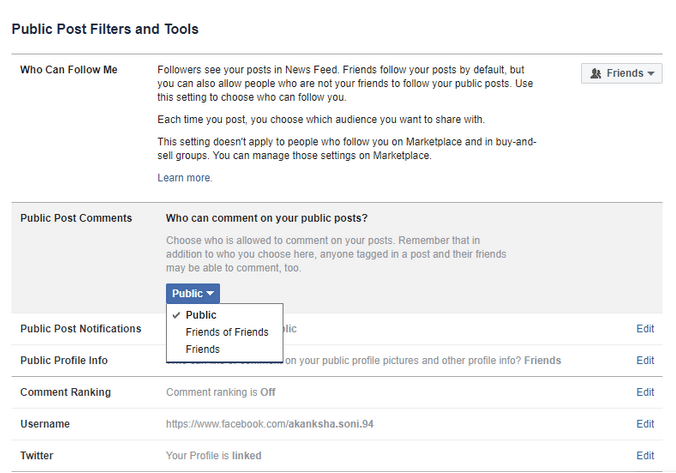
Kui aga teie postitust jagatakse ainult sõpradega, saavad seda kommenteerida ainult teie sõbrad. Kui soovite, et keegi teie postitust ei kommenteeriks, peate võib-olla postitama seadetega „Ainult mina”.
Järeldus
Siin saime aru, et Facebooki postituste kommentaare ei saa keelata ainult nende profiili kaudu; selle asemel saavad nad postitust teatud inimestega jagada. Kui Facebooki gruppide puhul on kommentaaride väljalülitamine lihtsam protsess. Saate isegi otsustada, kes saavad teie Facebooki postitusi laiast vaatenurgast kommenteerida, kuid see sõltub teatud teguritest. Sellega tutvuge:
Soovime teada, kas teil oli võimalik allolevas kommentaaride jaotises Facebooki postituse kommentaarid välja lülitada. Andke meile teada ja ärge unustage lisateabe saamiseks meie Facebooki lehte ja YouTube'i kanalit meeldida ja tellida .
Kui otsite, kuidas luua Facebookis küsitlust, et saada inimeste arvamust, siis meilt leiate kõik lahendused alates sündmustest, messengerist kuni looni; saate Facebookis küsitluse luua.
Kas soovite aegunud pääsmeid kustutada ja Apple Walleti korda teha? Järgige selles artiklis, kuidas Apple Walletist üksusi eemaldada.
Olenemata sellest, kas olete täiskasvanud või noor, võite proovida neid värvimisrakendusi, et vallandada oma loovus ja rahustada meelt.
See õpetus näitab, kuidas lahendada probleem, kuna Apple iPhone'i või iPadi seade kuvab vales asukohas.
Vaadake, kuidas saate režiimi Mitte segada iPadis lubada ja hallata, et saaksite keskenduda sellele, mida tuleb teha. Siin on juhised, mida järgida.
Vaadake erinevaid viise, kuidas saate oma iPadi klaviatuuri suuremaks muuta ilma kolmanda osapoole rakenduseta. Vaadake ka, kuidas klaviatuur rakendusega muutub.
Kas seisate silmitsi sellega, et iTunes ei tuvasta oma Windows 11 arvutis iPhone'i või iPadi viga? Proovige neid tõestatud meetodeid probleemi koheseks lahendamiseks!
Kas tunnete, et teie iPad ei anna tööd kiiresti? Kas te ei saa uusimale iPadOS-ile üle minna? Siit leiate märgid, mis näitavad, et peate iPadi uuendama!
Kas otsite juhiseid, kuidas Excelis automaatset salvestamist sisse lülitada? Lugege seda juhendit automaatse salvestamise sisselülitamise kohta Excelis Macis, Windows 11-s ja iPadis.
Vaadake, kuidas saate Microsoft Edge'i paroole kontrolli all hoida ja takistada brauserit tulevasi paroole salvestamast.







